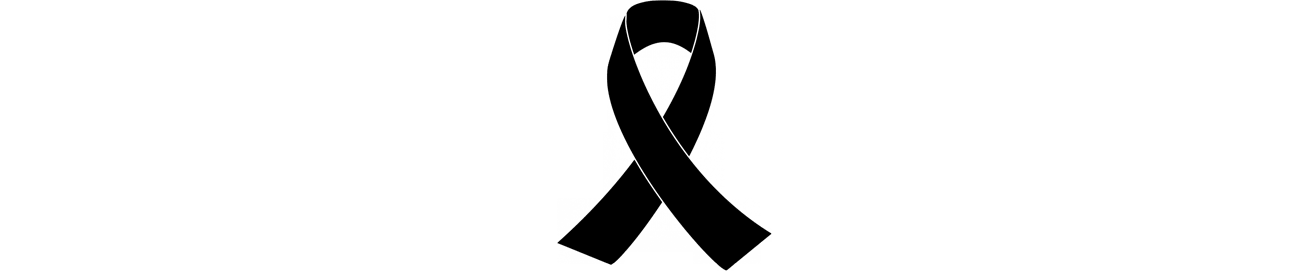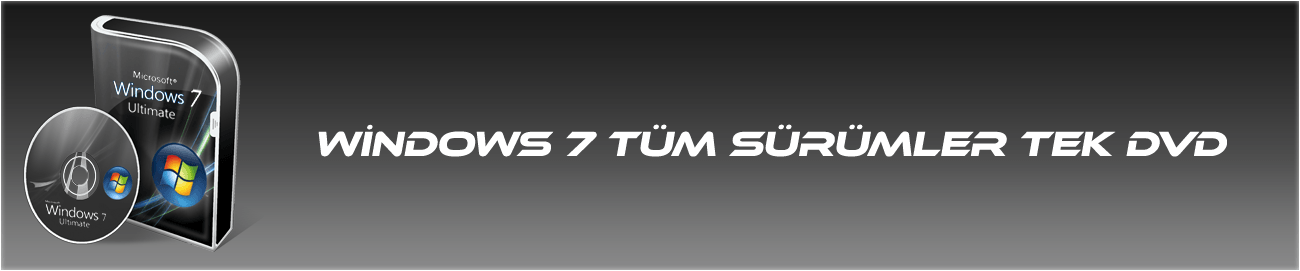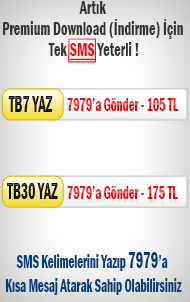Windows Xp - USB ile Format Atma Resimli Anlatım
Daha önce windows 7 için burada, windows 8 için burada usb ile format atmayı anlatmıştım. Bu gibi yararlı konuların tamamına Sıkça Sorulan Sorular (SSS) alanımızdan ulaşabilirsiniz.
Bu konumuzda ise usb ile xp kurmayı öğrenicez.
Öncelik olarak bizzat benimde kullandığım bir yöntemdir ve en zahmetsiz, sorunsuz olan yöntem diyebilirim. Anlatılanlara uymanız durumunda sorun yaşamak için herhangi bir neden yok.
Lazım olan programı aşağıdan indirebilirsiniz. Minumum 2 gb usb belleğimizde hazırsa kuruluma geçelim. Eğer windows xp iso dosyası lazımsa el değmemiş MSDN tabanlı xp indirmek için burayı tıklayın. Güncel bir xp isterseniz katılımsız olmak şartı ile şu xpyi indirin.
Resimlere tıklayarak büyültebilirsiniz.
1 - Masaüstüne xp adında bir klasör açın;
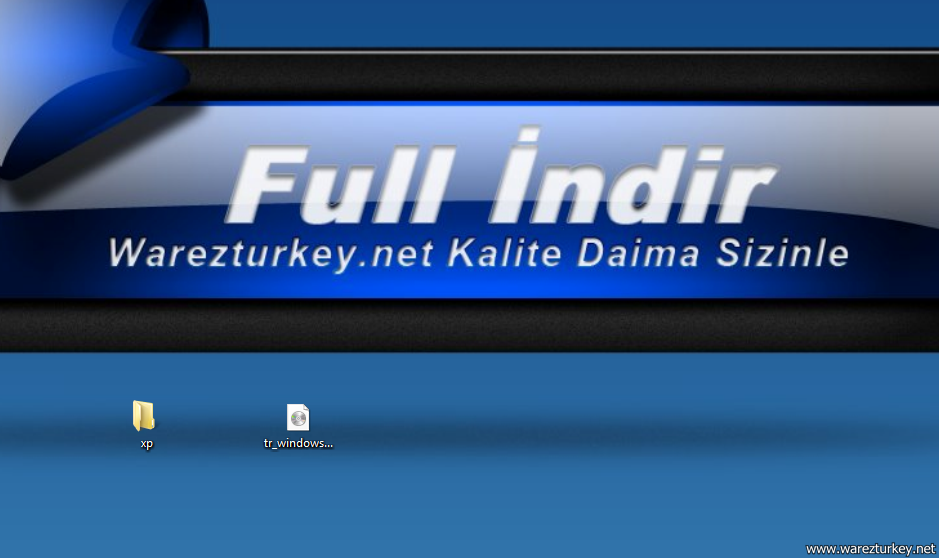
2 - Xp iso dosyanıza rar ile bu şekilde klasöre çıkar diyin;
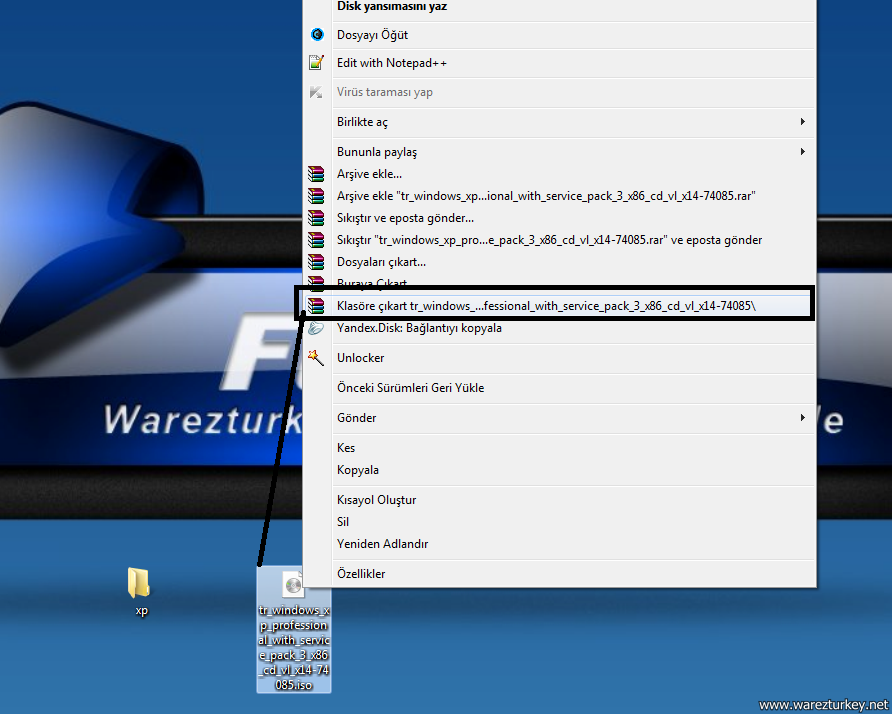
3 - Xp dosyalarının çıktığı klasöre girip tüm dosyaları kopyalayın ve masaüstüne açtığınız XP klasörüne yapıştırın;
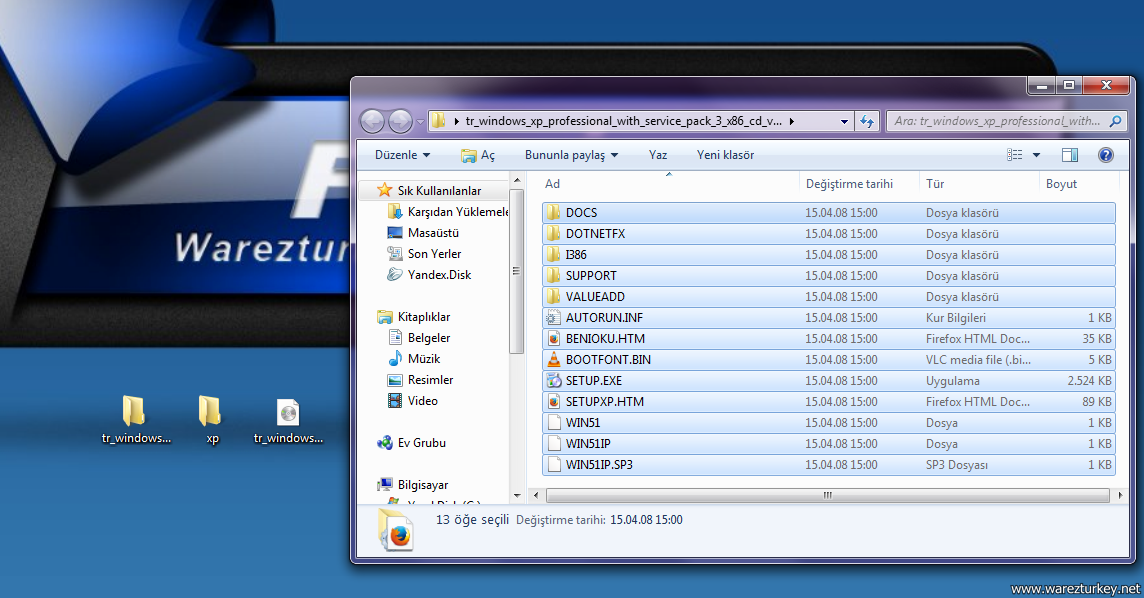
4 - WinSetupFromUSB_1-0-beta7.exe ile programı çalıştırın. En üst kısımdan USB belleğinizi seçin. Alt kısımdan masaüstüne açtığımız xp adlı klasörü seçin ve GO adlu butona tıklayın.
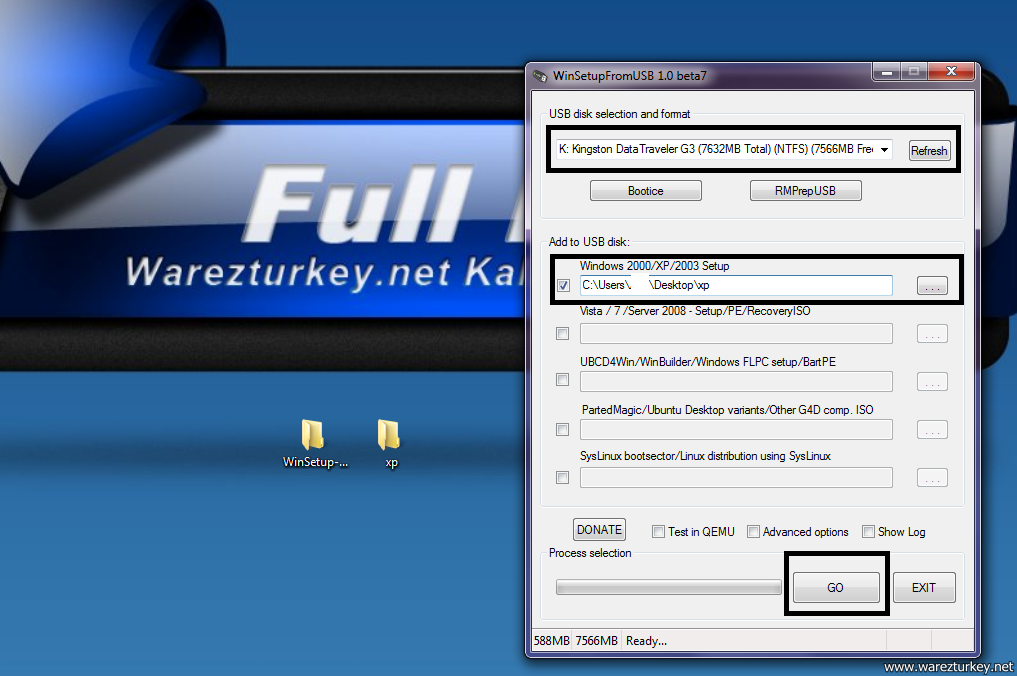
5 - Dosyaların kopyalanmasını bekliyoruz, bu biraz zaman alabilir;
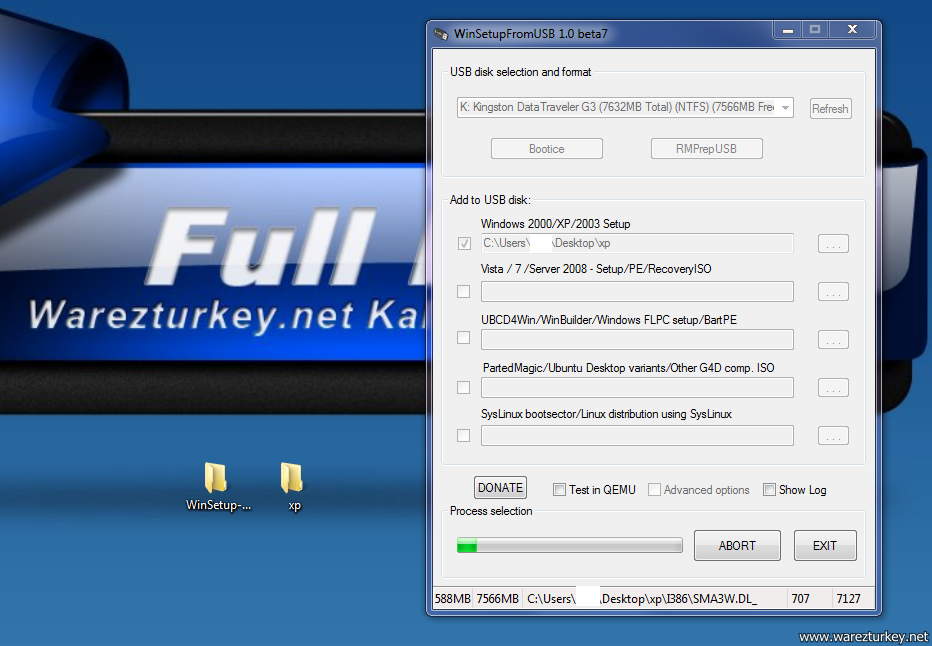
6 - Kopyalama tamamlanınca bu ekran gelecek TAMAM diyoruz ve programı kapatıyoruz;

7 - Biostan USB boot olacak şekilde ayar yapıyoruz. Bios nedir bilmiyorum diyorsanız örneğin Asus anakart kullanıyorsanız bilgisayar açılırken F8 e bas çek yapın Hızlı boot gelecektir oradan USB seçin. Farklı bir anakart kullanıyorsanız googleda anakart adı boot key araması yapın en olmadı bilen birinden rica edin size uygulamalı anlatsın. Bizi karşılıyacak ekran bu şekilde ve entera basmamız gerekiyor;
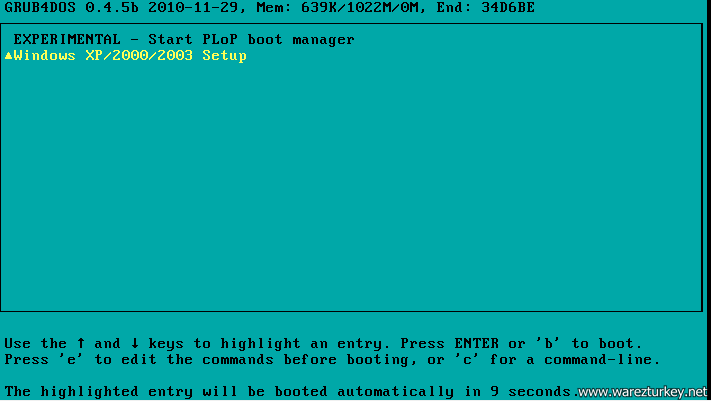
8 - Bu ekranda First Part yazan üst kısımda olanı seçip enter diyoruz;
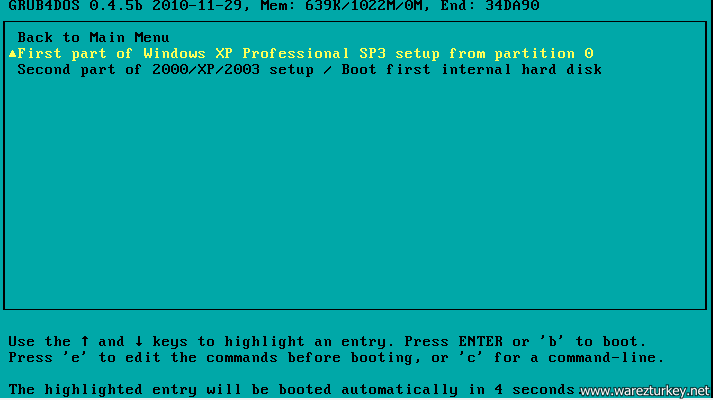
9 - Klasik mavi XP format ekranı geldi;
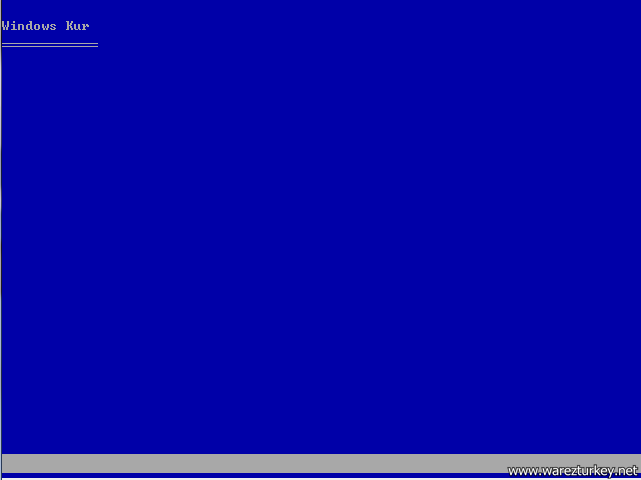
Daha önce XP format atmadım diyen SSS alanından XP format atma adlı görseli indirebilir. Mavi ekranda sırası ile xp kurmak istiyorum, şartları okudum kabul ediyorum, kurmak istiyorum der kuruluma geçersiniz. Bu alanda format atacağınız bölümü seçer ve biçimlendirme yaparsınız. Biçimlendirme sonrası bilgisayar yeniden başlar.
Eğer olurda bu alanda biçimlendireceğiniz diski göremezseniz bios ayarlarından Advanced Settings kısmında SATA kısmında seçili olan AHCI modu IDE veya Compatibility olarak değiştirin. Bunu yaptıktan sonra kurulm yapacağınız diski tekrar biçimlendirmeyi deneyin yani üst kısımda yer alan işlemleri 7 nolu adım ile tekrar yapın.
10 - Disk biçimlendirmesi sonrası bilgisayar yeniden başlayacak ve bu sefer şunu seçmemiz gerekmektedir Second Part of;
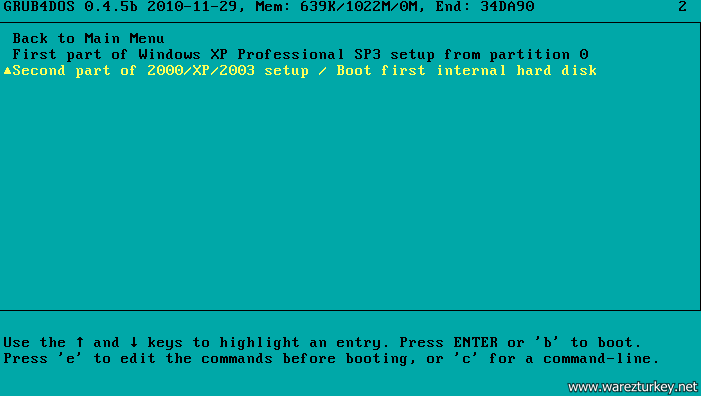
11 - Daha sonra klasik xp kurulum arayüzü gelir ve kuruluma devam edersiniz;
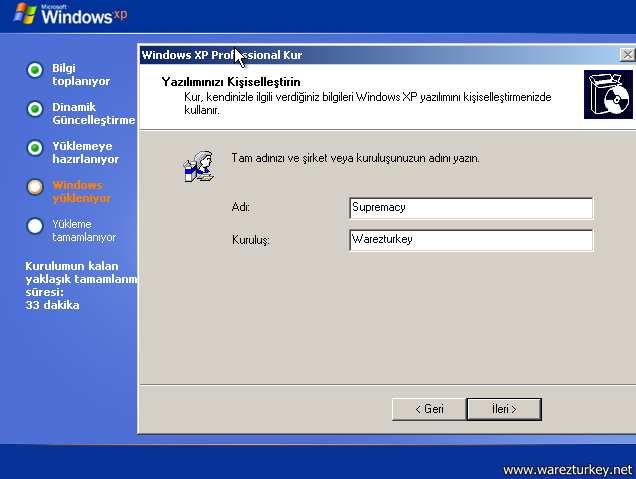
Burada sadece 10 nolu adıma dikkat edin eğer o kısımda tekrar üstte olanı seçerseniz işlemleri başa sararsınız. Birçok yöntem denedim zamanında en kolayı veya en sorunsuz olanı bu diyebilirim.